一、Linux系统远程连接
Linux系统远程连接常用的协议有SSH、FTP、XFTP,这里我们将使用SSH协议来进行远程连接;SSH是一种通用的、功能强大的、基于软件的网络安全解决方案,常用的SSH工具有Xmanager、Securecrt、Putty、MobaXterm。我这里将会使用MobaXterm来进行远程连接。
打开虚拟机,打开MobaXterm,此时我们是有一个ip地址的(可参考第一篇博客进行ip地址的设置),通过命令:ifconfig(Linux系统的查看ip地址是ifconfig,windows系统的是ipconfig),此时就会显示我们当前的ip地址:
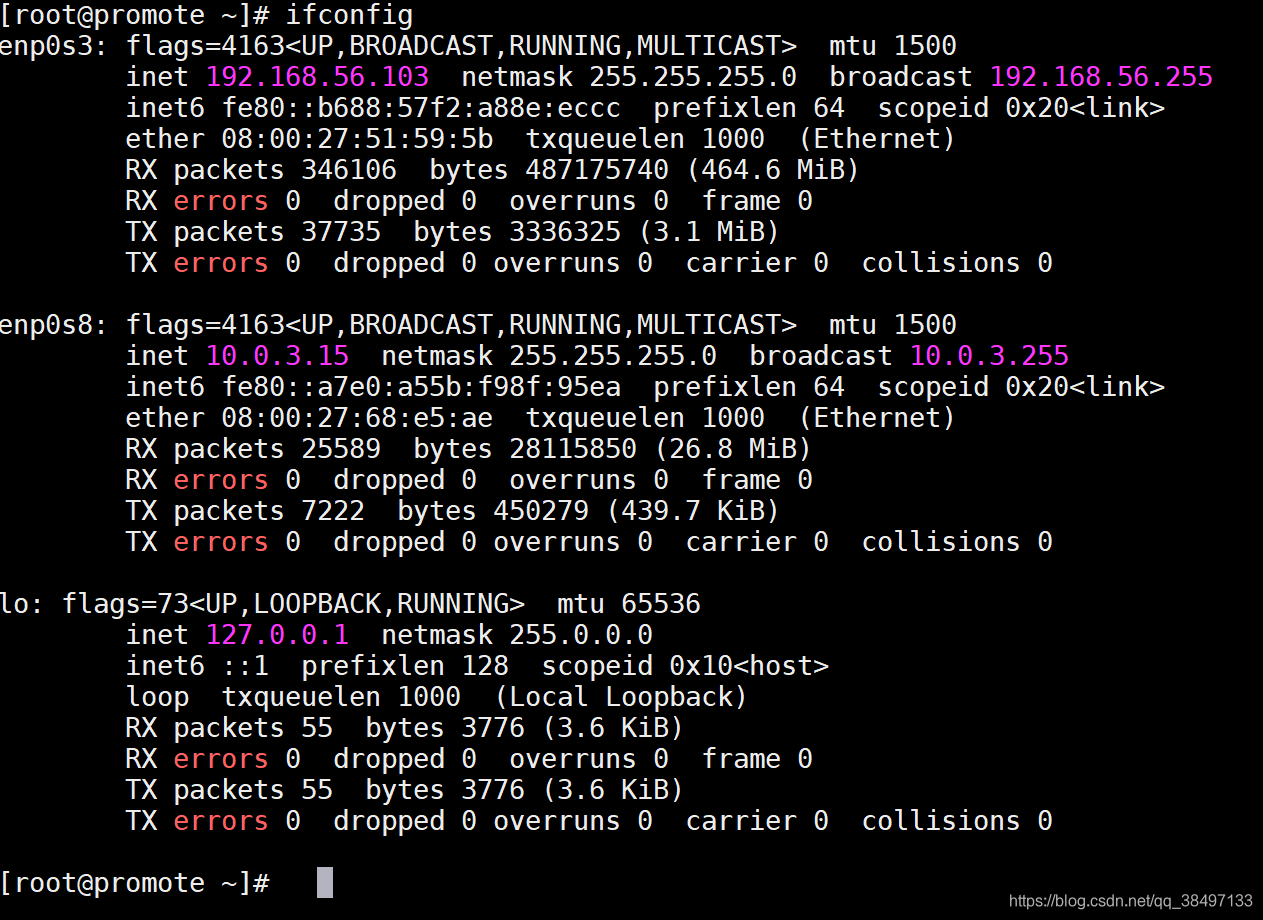
第三行的192.168.56.103就是我们当前的ip地址.
注:如果一开始是我们新建的工程,需要获取ifconfig命令;yum search ifconfig可以搜索获取ifconfig的方式:
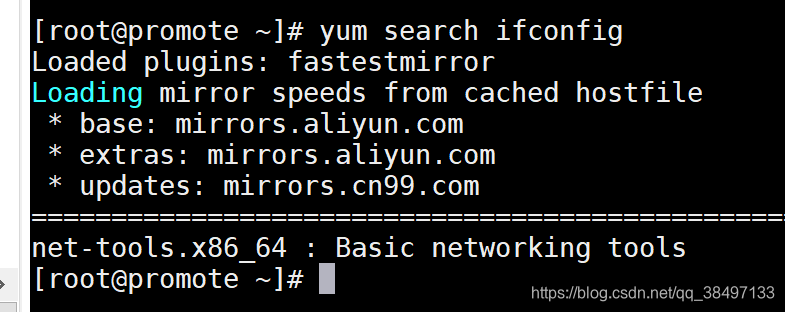
发现获取ifconfig的工具是net-tools,我们就需要解压缩这个工具:yum install -y net-tools 就可以获取ifconfig命令。
如果我们需要切换ip地址,则使用命令:ssh root@192.168.56.106 然后输入对应的密码就可以切换到106的ip地址,退出输入命令:exit,再输入:logout
二、安装jdk
远程连接建立后,我们就可以使用MobaXterm在虚拟机里安装一些软件。我们先安装一下jdk。首先切换到根目录,在根目录建一个文件夹soft,然后进入soft中,将linux版本的jdk拖进soft中,我们这里的jdk的文件属性是tar.gz,则需要使用tar命令来解压:
[root@promote /]# mkdir soft
[root@promote /]# cd soft
[root@promote soft]# tar -zxf jdk-8u221-linux-x64.tar.gz
[root@promote soft]# ll
total 190524
drwxr-xr-x. 7 10 143 245 Jul 4 2019 jdk1.8.0_221
-rw-r--r--. 1 root root 195094741 Jun 17 14:25 jdk-8u221-linux-x64.tar.gz
[root@promote soft]#使用ll查看一下是否解压成功,发现多出了一个jdk1.8.0_221文件,解压成功以后需要配置一下环境变量,进入到jdk文件中:vi /etc/profile。
export PATH USER LOGNAME MAIL HOSTNAME HISTSIZE HISTCONTROL
export JAVA_HOME=/opt/jdk1.8.0_221
export CLASSPATH=.:$JAVA_HOME/rt.jar:$JAVA_HOME/tools.jar:$JAVA_HOME/dt.jar
export JRE_HOME=$JAVA_HOME/jre
export PATH=$PATH:$JAVA_HOME/bin:$JRE_HOME/bin文件中原有的只有第一行,需要输入后面的四行来进行环境变量的配置。配置成功后保存退出。退出后,需要重新部署一下文件:source /etc/profile,使之及时生效。然后通过命令:java -version来查看当前jdk版本,命令:javac来查看javac的命令,可以同输入命令:echo $JAVA_HOME来获取变量,这些都是测试jdk是否配置的正确。
三、安装tomcat
安装tomcat首先依然是导入tomcat包,这里的tomcat文件属性是zip。由于linux是最小化安装,这里我们依然需要先安装unzip,通过yum命令来安装:yum install -y unzip。然后在解压tomcat文件。
drwxr-xr-x. 9 root root 220 Aug 14 2019 apache-tomcat-8.5.45
-rw-r--r--. 1 root root 10305839 Jun 17 14:56 apache-tomcat-8.5.45.zip
drwxr-xr-x. 7 10 143 245 Jul 4 2019 jdk1.8.0_221
-rw-r--r--. 1 root root 195094741 Jun 17 14:25 jdk-8u221-linux-x64.tar.gz
[root@promote soft]#解压完成后会多一个tomcat文件,然后进入该文件,在进入其bin目录中,给所有.sh文件赋执行权限。
[root@promote soft]# cd apache-tomcat-8.5.45
[root@promote apache-tomcat-8.5.45]# cd bin
[root@promote bin]# chmod +x *.sh查看之后,发现bin下面的所有.sh,任何用户都可以执行。
[root@promote bin]# ll
total 824
-rw-r--r--. 1 root root 35109 Aug 14 2019 bootstrap.jar
-rw-r--r--. 1 root root 15900 Aug 14 2019 catalina.bat
-rwxr-xr-x. 1 root root 23464 Aug 14 2019 catalina.sh
-rw-r--r--. 1 root root 1703 Aug 14 2019 catalina-tasks.xml
-rw-r--r--. 1 root root 2123 Aug 14 2019 ciphers.bat
-rwxr-xr-x. 1 root root 1997 Aug 14 2019 ciphers.sh
-rw-r--r--. 1 root root 24938 Aug 14 2019 commons-daemon.jar
-rw-r--r--. 1 root root 169835 Aug 14 2019 commons-daemon-native.tar.gz
-rw-r--r--. 1 root root 2040 Aug 14 2019 configtest.bat
-rwxr-xr-x. 1 root root 1922 Aug 14 2019 configtest.sh
-rwxr-xr-x. 1 root root 8513 Aug 14 2019 daemon.sh
-rw-r--r--. 1 root root 2091 Aug 14 2019 digest.bat
-rwxr-xr-x. 1 root root 1965 Aug 14 2019 digest.sh
-rw-r--r--. 1 root root 3460 Aug 14 2019 setclasspath.bat
-rwxr-xr-x. 1 root root 3708 Aug 14 2019 setclasspath.sh
-rw-r--r--. 1 root root 2020 Aug 14 2019 shutdown.bat
-rwxr-xr-x. 1 root root 1902 Aug 14 2019 shutdown.sh
-rw-r--r--. 1 root root 2022 Aug 14 2019 startup.bat
-rwxr-xr-x. 1 root root 1904 Aug 14 2019 startup.sh
-rw-r--r--. 1 root root 49935 Aug 14 2019 tomcat-juli.jar
-rw-r--r--. 1 root root 419428 Aug 14 2019 tomcat-native.tar.gz
-rw-r--r--. 1 root root 4574 Aug 14 2019 tool-wrapper.bat
-rwxr-xr-x. 1 root root 5515 Aug 14 2019 tool-wrapper.sh
-rw-r--r--. 1 root root 2026 Aug 14 2019 version.bat
-rwxr-xr-x. 1 root root 1908 Aug 14 2019 version.sh在tomcat的bin目录下,通过命令./startup.sh来启动tomcat(可以在logs目录下使用tail -f catalina.out来查看运行日志),
在windows界面使用ip地址:8080测试tomcat是否启动成功(提前把防火墙关闭)。
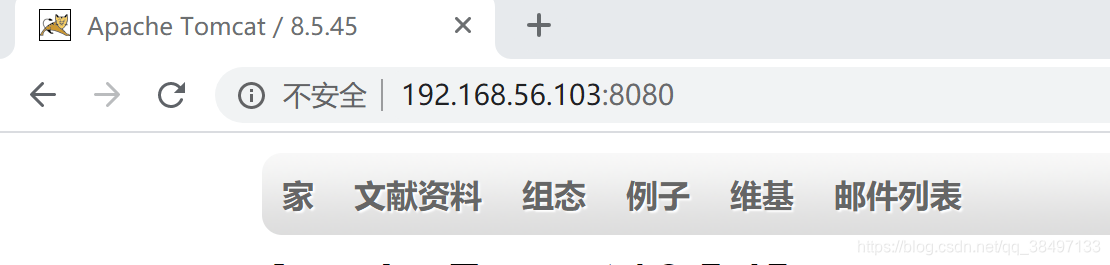
这里如果要清除当前的进程,则首先需要获得当前的进程号:ps aux | grep “tomcat” :

这里可以看出当前的进程号是2390,则使用命令:kill -9 2390来强制清楚进程(或者使用./shutdown直接关闭tomcat)。这样tomcat就可以在Linux系统上使用了。
四、安装Mysql
Mysql的安装可以参考我的第一篇博客,有详细的安装步骤。
五、结束语
希望大家多多给出意见建议。




















 1070
1070











 被折叠的 条评论
为什么被折叠?
被折叠的 条评论
为什么被折叠?








